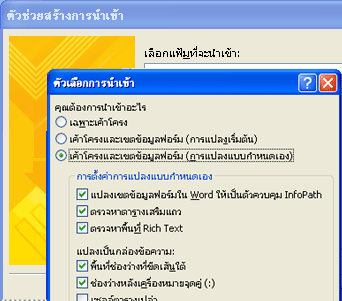หมายเหตุ: เราต้องการมอบเนื้อหาวิธีใช้ปัจจุบันในภาษาของคุณให้กับคุณโดยเร็วที่สุดเท่าที่เราจะทำได้ หน้านี้ได้รับการแปลด้วยระบบอัตโนมัติ และอาจมีข้อผิดพลาดทางไวยากรณ์หรือความไม่ถูกต้อง จุดประสงค์ของเราคือเพื่อให้เนื้อหานี้มีประโยชน์กับคุณ คุณแจ้งให้เราทราบว่าข้อมูลดังกล่าวมีประโยชน์ต่อคุณที่ด้านล่างของหน้านี้ได้หรือไม่ นี่คือบทความภาษาอังกฤษเพื่อให้ง่ายต่อการอ้างอิง
บทความนี้จะอธิบายตัวเลือกที่พร้อมใช้งานสำหรับการนำเข้าการออกแบบฟอร์มและข้อมูลฟอร์มจากโปรแกรมอื่นลงใน Microsoft Office InfoPath นอกจากนี้ยังอธิบายตัวเลือกสำหรับการส่งออกแม่แบบฟอร์ม InfoPath และข้อมูลฟอร์มไปยังรูปแบบอื่นๆ
ในบทความนี้
ตัวเลือกสำหรับการนำเข้าการออกแบบฟอร์มจากโปรแกรมอื่น
InfoPath มีตัวเลือกต่อไปนี้สำหรับการนำเข้าการออกแบบฟอร์มจากโปรแกรมอื่นๆลงในโหมดออกแบบ
นำเข้าเอกสาร Word และเวิร์กบุ๊ก Excel ถ้าคุณใช้ฟอร์มที่มีอยู่เช่นฟอร์มที่คุณสร้างขึ้นใน Microsoft Office Word คุณสามารถใช้ตัวช่วยสร้างการนำเข้า InfoPath เพื่อแปลงฟอร์มนั้นเป็นแม่แบบฟอร์ม InfoPath ได้ InfoPath มีตัวนำเข้าแม่แบบฟอร์มสองตัวที่ช่วยให้คุณแปลงเวิร์กบุ๊ก Microsoft Office Excel ที่มีอยู่หรือเอกสาร Microsoft Office Word ให้เป็นแม่แบบฟอร์ม InfoPath ได้ ในตัวอย่างต่อไปนี้ตัวออกแบบจะกำหนดตัวเลือกการนำเข้าสำหรับเอกสาร Word เอง
การพัฒนาตัวนำเข้าแม่แบบฟอร์มแบบกำหนดเอง ถ้าคุณเป็นผู้ออกแบบหรือนักพัฒนาแม่แบบฟอร์มขั้นสูงคุณสามารถพัฒนาโซลูชันของคุณเองสำหรับการนำเข้าเทมเพลตแบบฟอร์มจากชนิดของฟอร์มอิเล็กทรอนิกส์และเอกสารอื่นๆ งานนี้จะเกิดขึ้นภายนอก InfoPath
นอกจากนี้คุณยังสามารถพัฒนาโซลูชันของคุณเองสำหรับการนำเข้ารูปแบบกระดาษและเอกสารที่สแกนด้วยระบบอิเล็กทรอนิกส์โดยใช้ซอฟต์แวร์การรู้จำเสียงแบบออปติคอล (OCR) ตามค่าเริ่มต้นตัวช่วยสร้างการนำเข้า InfoPath จะนำเข้าหนึ่งฟอร์มในแต่ละครั้ง ถ้าองค์กรของคุณมีไลบรารีขนาดใหญ่ของฟอร์มที่มีอยู่คุณสามารถทำให้ตัวนำเข้าเทมเพลตแบบฟอร์มทำให้ง่ายต่อการนำเข้าหลายฟอร์มในครั้งเดียว ตัวอย่างเช่นถ้าคุณทำงานสำหรับองค์กรขนาดใหญ่ที่มีฟอร์ม Word ที่มีอยู่หลายร้อยคุณอาจตัดสินใจว่าจะคุ้มค่าเวลาและทรัพยากรเพื่อทำให้ตัวนำเข้า InfoPath ที่มีอยู่แล้วภายในสำหรับฟอร์ม Word เป็นแบบอัตโนมัติ
สำหรับข้อมูลเพิ่มเติมเกี่ยวกับการพัฒนาตัวนำเข้าเทมเพลตแบบฟอร์มแบบกำหนดเองให้คลิกMSDN: มีอะไรใหม่สำหรับการเชื่อมโยงของนักพัฒนา InfoPathในส่วนดูเพิ่มเติม
ใช้ตัวนำเข้าแม่แบบฟอร์มของบริษัทอื่น บนเว็บไซต์ Microsoft Office คุณอาจสามารถค้นหาตัวนำเข้าแม่แบบฟอร์มที่สร้างขึ้นโดยผู้ให้บริการของบริษัทอื่นได้ ฟังก์ชันการทำงานของแม่แบบฟอร์มที่เป็นผลลัพธ์จะขึ้นอยู่กับตัวนำเข้าที่เฉพาะเจาะจง ในบางกรณีหลังจากที่มีการนำเข้าแม่แบบฟอร์มคุณอาจจำเป็นต้องสร้างแหล่งข้อมูล สำหรับเทมเพลตแบบฟอร์มใหม่ด้วยตนเองแล้วผูก ตัวควบคุมบนแม่แบบฟอร์มเป็นเขตข้อมูลหรือกลุ่มในแหล่งข้อมูล
ตัวเลือกสำหรับการนำเข้าข้อมูลจากโปรแกรมอื่น
ตัวนำเข้าข้อมูลฟอร์มทำให้ผู้ใช้สามารถกรอกฟอร์ม InfoPath ได้โดยใช้ข้อมูลจากไฟล์ในรูปแบบอื่นๆ InfoPath ไม่มีตัวนำเข้าข้อมูลใดๆ อย่างไรก็ตามผู้ให้บริการของบริษัทอื่นหรือบุคคลภายในองค์กรของคุณจะสามารถสร้างตัวนำเข้าข้อมูลของฟอร์มที่ผู้ใช้สามารถติดตั้งและใช้งานได้ หลังจากที่ตัวนำเข้าข้อมูลถูกติดตั้งบนคอมพิวเตอร์ของผู้ใช้ผู้ใช้สามารถเปิดฟอร์มได้แล้วใช้คำสั่งนำเข้าข้อมูลฟอร์ม(บนเมนูไฟล์) เพื่อนำเข้าข้อมูลจากแหล่งข้อมูลอื่นลงในฟอร์ม
คุณสามารถใช้ตัวเลือกต่อไปนี้สำหรับการนำเข้าข้อมูลลงในฟอร์ม InfoPath
การพัฒนาตัวนำเข้าข้อมูลแบบกำหนดเอง ทั้งนี้ขึ้นอยู่กับความต้องการทางธุรกิจในองค์กรของคุณตัวออกแบบของบริษัทหรือนักพัฒนาของแม่แบบฟอร์มขั้นสูงอาจตัดสินใจที่จะเขียนตัวนำเข้าแบบกำหนดเองสำหรับการถ่ายโอนข้อมูลที่มีอยู่จากโปรแกรมอื่นไปยังฟอร์ม InfoPath งานนี้จะเกิดขึ้นภายนอก InfoPath ตัวอย่างเช่นสมมติว่าองค์กรของคุณวางแผนที่จะนำเข้าข้อมูลที่มีอยู่จากฟอร์มการอ้างสิทธิ์จากการประกันจากกระดาษลงในฟอร์มการอ้างสิทธิ์ของ InfoPath ประกัน เมื่อต้องการทำให้กระบวนการเป็นไปโดยอัตโนมัตินักพัฒนาในแผนกเทคโนโลยีข้อมูล (IT) ของคุณอาจออกแบบตัวนำเข้าข้อมูลที่สแกนฟอร์มกระดาษและใช้การรู้จำอักขระ optical (OCR) เพื่อแปลฟอร์มที่สแกนเป็นอักขระข้อความจริง จากนั้นคุณสามารถติดตั้งตัวนำเข้าข้อมูลนี้และใช้เพื่อถ่ายโอนข้อมูลจากฟอร์มกระดาษที่มีอยู่ลงในเขตข้อมูลที่สอดคล้องกันในฟอร์ม InfoPath ของคุณได้อย่างมีประสิทธิภาพ
สำหรับข้อมูลเพิ่มเติมเกี่ยวกับการพัฒนาตัวนำเข้าข้อมูลแบบกำหนดเองให้คลิกMSDN: มีอะไรใหม่สำหรับการเชื่อมโยงนักพัฒนา InfoPathในส่วนดูเพิ่มเติม
ใช้ตัวนำเข้าข้อมูลของบริษัทอื่น บนเว็บไซต์ Office คุณอาจสามารถค้นหาตัวนำเข้าข้อมูลฟอร์มที่สร้างขึ้นโดยผู้ให้บริการของบริษัทอื่นได้ ฟังก์ชันการทำงานของฟอร์มผลลัพธ์จะขึ้นอยู่กับตัวนำเข้าที่เฉพาะเจาะจง
ตัวเลือกสำหรับการส่งออกแม่แบบฟอร์มไปยังโปรแกรมอื่น
คุณสามารถใช้ผู้ส่งออกแม่แบบฟอร์มเพื่อส่งออกการออกแบบของเทมเพลตแบบฟอร์ม InfoPath เป็นรูปแบบอื่นได้ ถ้ามีการติดตั้งผู้ส่งออกแม่แบบฟอร์มแบบกำหนดเองคุณสามารถเปิดเทมเพลตแบบฟอร์มในโหมดออกแบบแล้วคลิกคำสั่งส่งออกแม่แบบฟอร์มบนเมนูไฟล์ การส่งออกการออกแบบของเทมเพลตแบบฟอร์มไปยังฟอร์มอิเล็กทรอนิกส์ชนิดอื่น InfoPath ไม่ได้มาพร้อมกับผู้ส่งออกแม่แบบฟอร์มที่มีอยู่แล้วภายใน ถ้าคุณต้องการส่งออกการออกแบบของเทมเพลตแบบฟอร์มคุณต้องทำอย่างใดอย่างหนึ่งต่อไปนี้:
พัฒนาผู้ส่งออกแม่แบบฟอร์มแบบกำหนดเอง ทั้งนี้ขึ้นอยู่กับความต้องการทางธุรกิจเฉพาะขององค์กรของคุณนักออกแบบของบริษัทหรือนักพัฒนาของแม่แบบฟอร์มขั้นสูงอาจตัดสินใจพัฒนาโซลูชันแบบกำหนดเองสำหรับการส่งออกการออกแบบเทมเพลตแบบฟอร์มจาก InfoPath ลงในโปรแกรมอื่นๆ งานนี้จะเกิดขึ้นภายนอก InfoPath
สำหรับข้อมูลเพิ่มเติมเกี่ยวกับการพัฒนาผู้ส่งออกแม่แบบฟอร์มแบบกำหนดเองให้คลิกMSDN: มีอะไรใหม่สำหรับการเชื่อมโยงนักพัฒนา InfoPathในส่วนดูเพิ่มเติม
ใช้ผู้ส่งออกแม่แบบฟอร์มของบริษัทอื่น บนเว็บไซต์ Office คุณอาจสามารถค้นหาผู้ส่งออกแม่แบบฟอร์มที่สร้างขึ้นโดยผู้ให้บริการของบริษัทอื่นได้
ตัวเลือกสำหรับการส่งออกข้อมูลไปยังโปรแกรมอื่น
ถ้าคุณต้องการส่งออกข้อมูลจากฟอร์ม InfoPath เป็นรูปแบบอื่นคุณสามารถเลือกทำอย่างใดอย่างหนึ่งต่อไปนี้:
การส่งออกข้อมูลฟอร์มไปยัง Excel คุณสามารถส่งออกข้อมูลในฟอร์ม InfoPath ไปยังเวิร์กบุ๊กใหม่ใน Microsoft Office Excel ๒๐๐๗ การทำเช่นนี้จะช่วยให้คุณสามารถกรองเรียงลำดับวิเคราะห์หรือสร้างแผนภูมิจากข้อมูลฟอร์มได้อย่างรวดเร็ว คุณสามารถส่งออกข้อมูลจากหนึ่งฟอร์มในแต่ละครั้งหรือจากหลายฟอร์มได้ในครั้งเดียว คุณสามารถส่งออกข้อมูลทั้งหมดจากฟอร์มอย่างน้อยหนึ่งฟอร์มหรือเลือกข้อมูลที่แน่นอนที่คุณต้องการส่งออก นอกจากนี้คุณยังสามารถส่งออกข้อมูลจากฟอร์มอีเมล InfoPath ที่เก็บไว้ในโฟลเดอร์ InfoPath Forms ใน Microsoft Office Outlook ๒๐๐๗หรือที่เก็บไว้ในไลบรารีเอกสารบนไซต์ที่ใช้ Microsoft Windows SharePoint Services ได้อีกด้วย
ส่งออกฟอร์มอีเมล InfoPath เป็นไฟล์ XML นอกจากการส่งออกข้อมูลฟอร์มจากฟอร์มอีเมล InfoPath อย่างน้อยหนึ่งรายการไปยังเวิร์กบุ๊กของ Microsoft Office Excel ๒๐๐๗คุณสามารถส่งออกฟอร์มอีเมล InfoPath เป็นไฟล์ XML แต่ละไฟล์ที่สามารถบันทึกและเปิดในภายหลังโดยใช้ InfoPath หรือเครื่องมือการวิเคราะห์ข้อมูล ที่สนับสนุน XML เช่น Microsoft Office Access หรือ Excel
ส่งออกข้อมูลไปยังรูปแบบเค้าโครงคงที่ เมื่อต้องการบันทึกสำเนาชั่วคราวของฟอร์มที่เสร็จสมบูรณ์ในรูปแบบเค้าโครงคงที่คุณสามารถส่งออกฟอร์มลงในรูปแบบต่อไปนี้
-
รูปแบบเอกสารแบบพกพา (PDF) PDF เป็นรูปแบบคงที่รูปแบบไฟล์อิเล็กทรอนิกส์ที่เก็บรักษาการจัดรูปแบบเอกสารและเปิดใช้งานการแชร์ไฟล์ รูปแบบ PDF ช่วยตรวจสอบให้แน่ใจว่าเมื่อมีการดูไฟล์แบบออนไลน์หรือพิมพ์ออกมาจะยังคงมีรูปแบบที่คุณต้องการและข้อมูลในไฟล์นั้นไม่สามารถเปลี่ยนแปลงได้อย่างง่ายดาย รูปแบบ PDF ยังมีประโยชน์สำหรับเอกสารที่จะถูกทำซ้ำโดยใช้วิธีการพิมพ์เชิงพาณิชย์
-
XML กระดาษข้อมูลจำเพาะ (XPS) XPS เป็นเค้าโครงคงที่รูปแบบไฟล์อิเล็กทรอนิกส์ที่เก็บรักษาการจัดรูปแบบเอกสารและเปิดใช้งานการแชร์ไฟล์ รูปแบบ XPS ช่วยตรวจสอบให้แน่ใจว่าเมื่อมีการดูไฟล์แบบออนไลน์หรือที่พิมพ์ออกมาจะยังคงเป็นรูปแบบที่คุณต้องการและข้อมูลในไฟล์นั้นไม่สามารถเปลี่ยนแปลงได้อย่างง่ายดาย
หมายเหตุ: คุณสามารถบันทึกเป็นไฟล์ PDF หรือ XPS ได้จากโปรแกรมระบบ Microsoft Office 2007 หลังจากที่คุณติดตั้ง add-in เท่านั้น สำหรับข้อมูลเพิ่มเติมให้ดูที่การเปิดใช้งานการสนับสนุนสำหรับรูปแบบไฟล์อื่นๆเช่น PDF และ XPS
ส่งออกข้อมูลเป็นเว็บเพจที่เป็นแบบอ่านอย่างเดียว เมื่อผู้ใช้กรอกฟอร์ม InfoPath พวกเขาสามารถใช้ฟีเจอร์ส่งออกไปยังเว็บเพื่อบันทึกฟอร์มเป็นเว็บเพจแบบไฟล์เดียว (MHTML) ได้ รูปแบบนี้ช่วยให้ผู้ใช้ที่ไม่ได้ติดตั้ง InfoPath บนคอมพิวเตอร์ของพวกเขาเพื่อดูฟอร์มที่เสร็จสมบูรณ์ในเว็บเบราว์เซอร์แต่ไม่อนุญาตให้ผู้ใช้กรอกข้อมูลหรือปรับเปลี่ยนฟอร์ม